Bearbeiten und Debuggen von Windows-Batchdateien
Sind Sie ein Windows-Entwickler, -Administrator, -Betrieb, ein technischer Support-Experte oder ein fortgeschrittener Benutzer, der sich mit der Skriptprogrammierung, dem Debuggen und/oder der Ausführung beschäftigt? Sind Sie mit den Einschränkungen der CMD-Batchdateibefehle frustriert? Sehnen Sie sich nach einer echten Skriptsprache und einer integrierten IDE?
Das Erstellen von Batchdateien in Windows war schon immer mühsam (und für nicht triviale Skripte schmerzhaft). Windows bietet nur sehr wenig Unterstützung für die Erstellung von Batchdateien und überhaupt keine für deren Debugging. Die meisten Menschen haben sich damit abgefunden, beim Erstellen und Debuggen ihrer Windows-Batchdateien die groben und ineffizienten (oder nicht vorhandenen!) Tools von Windows zu verwenden.
Aber das Erstellen von Batchdateien muss nicht frustrierend sein. Take Command ist die ideale Lösung für Sie CMD-Batchdateien Leiden.
Take Command enthält eine sehr leistungsstarke IDE (Integrierte Entwicklungsumgebung) zum Erstellen, Bearbeiten und Debuggen von Batchdateien. Die IDE Enthält Bearbeitungsfenster mit Registerkarten und einen ausgefeilten Debugger mit Einzelschritten, Haltepunkten, Tooltips, Lesezeichen sowie Variablen- und Überwachungsfenstern mit Registerkarten. Die IDE umfasst außerdem Syntaxfärbung für Batchdateien (.BAT, .CMD und .BTM) und Codefaltung für Befehlsgruppen und die TCC DO-, IFF-, SWITCH- und TEXT-Befehle.
Die Windows-Batchdateiprogrammierung war noch nie einfacher und leistungsfähiger!
Mit der IDE können Sie entweder CMD-kompatible Batchdateien entwickeln oder TCC-kompatible Skripte. Wenn Sie die Option „TCC Mit der Option „Syntax“ unterstützt die IDE die vollständige TCC Befehlssatz. Wenn Sie die Option „CMD-Syntax“ auswählen, wird die IDE deaktiviert TCC-nur interne Befehle, Variablen und Funktionen. Einige interne CMD / TCC Befehle verhalten sich auch etwas anders oder ändern ihre Anzeigeausgabe, um dem Verhalten von CMD besser zu entsprechen.
Der IDE-Editor zeigt Dokumentänderungen am Rand und im Text an. Im Text werden eingefügte Zeichen farbig unterstrichen und Stellen, an denen Zeichen gelöscht wurden, mit kleinen Dreiecken dargestellt. Am Rand wird ein Block angezeigt, der den Gesamtzustand der Leitung angibt.
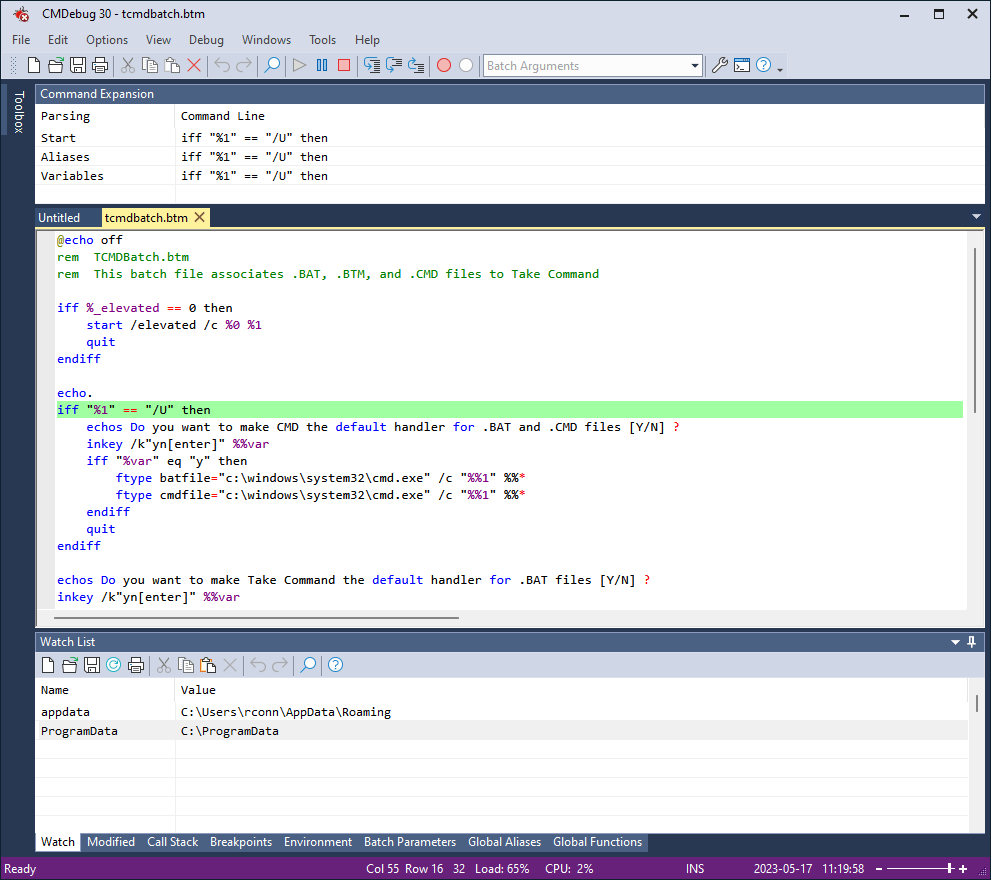
Der Debugger verfügt über eine Vielzahl zusätzlicher Funktionen, darunter:
- Das Befehlserweiterungsfenster zeigt die ursprüngliche Befehlszeile, die Befehlszeile nach der Alias-Erweiterung und die Befehlszeile nach der Variablenerweiterung.
- Sie können Haltepunkte festlegen und optional eine Bedingung definieren, bevor der Haltepunkt ausgelöst wird.
- Im Fenster der Registerkarte „Beobachten“ können Sie Variablen eingeben, die Sie überwachen möchten.
- Auf der Registerkarte „Geändert“ werden der aktuelle Wert und der vorherige Wert der gerade geänderten Variable angezeigt.
- Auf der Registerkarte „Call Stack“ wird der aktuelle angezeigt rufen Sie uns an! Stapel (Dateiname, Zeilennummer, Befehlszeile und die Zeile(n), die rufen Sie uns an!ed es (d. h. GOSUB oder Anrufen).
- Die IDE unterstützt ANSI-, UTF-8-, UTF-8-w/BOM- und UTF-16-Dateien.
- Beim Debuggen behält das IDE-Fenster jetzt die aktuelle Zeile in der Mitte des Bildschirms bei (es sei denn, sie befindet sich auf der letzten Seite). Dadurch können Sie sowohl die letzten als auch die nächsten auszuführenden Zeilen sehen.
- Das Bearbeitungsfenster behält standardmäßig die gleiche Einrückung wie in der vorherigen Zeile bei.
- Der Debugger verfügt über einen Profiler, der Sie bei der Optimierung Ihrer Batchdateien unterstützt. Die Auflösung erfolgt in Millisekunden (001 Sekunden).
- Wenn Sie mit TCC Syntax (nicht CMD), und der erste Befehl in der Zeile ist ein interner TCC Wenn Sie den Befehl ausführen, zeigt die IDE die Schnellhilfe zur Verwendung in der Statusleiste an.
- Der Regular Expression Analyzer verfügt über einen „Spickzettel“ mit RE-Syntax und allgemeinen Ausdrücken.
-
In der Symbolleiste gibt es ein Kombinationsfeld „RegEx-Filter“. Wenn Sie eine Zeichenfolge in das Filterfeld eingeben, blendet der Debugger alle nicht übereinstimmenden Zeilen im aktuellen Registerkartenfenster aus.